在当今社会,手机已经成为人们生活中不可或缺的一部分,随着手机功能的不断升级,保护手机安全也变得越来越重要。手机锁屏密码和指纹解锁技术成为了目前最常用的手机安全保护方式。如何开启手机的指纹解锁功能呢?本文将为大家介绍手机锁屏密码如何开启指纹以及指纹解锁怎么开启的具体方法。
指纹解锁怎么开启
具体方法:
1.打开手机,点击“设置”;

2.往上滑动手机屏幕,找到“指纹、面部与密码”;
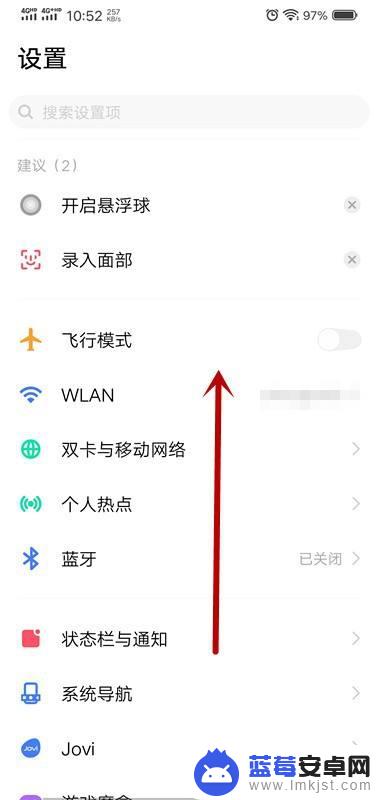
3.点击“指纹、面部与密码”;
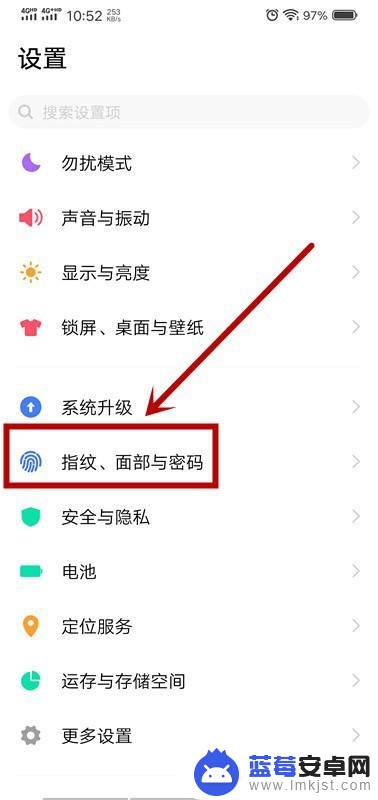
4.点击“指纹”;
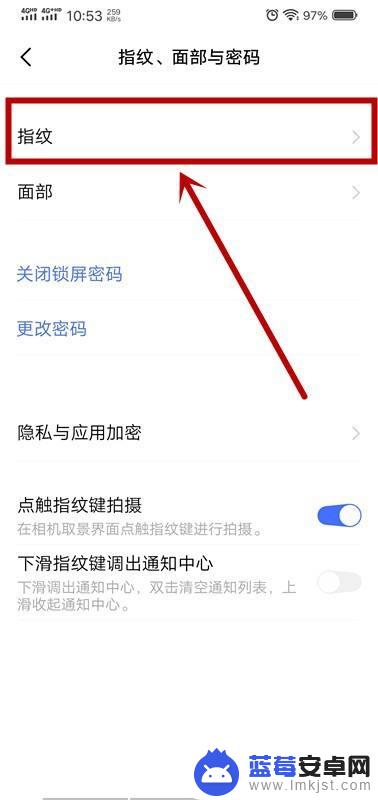
5.输入“锁屏密码”,如无锁屏密码则免去该操作;
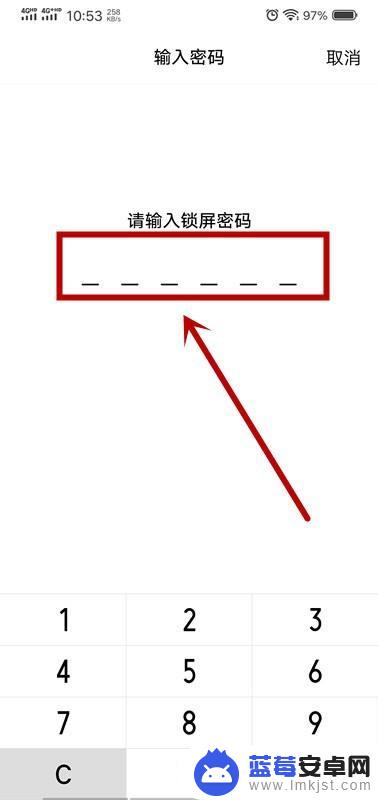
6.点击页面下方,先“添加指纹”;
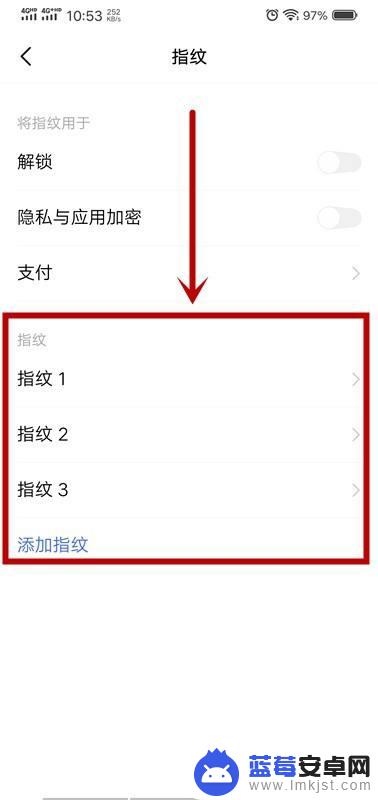
7.点击“解锁”右侧的按钮,按钮由灰色变为蓝色即为开启成功。
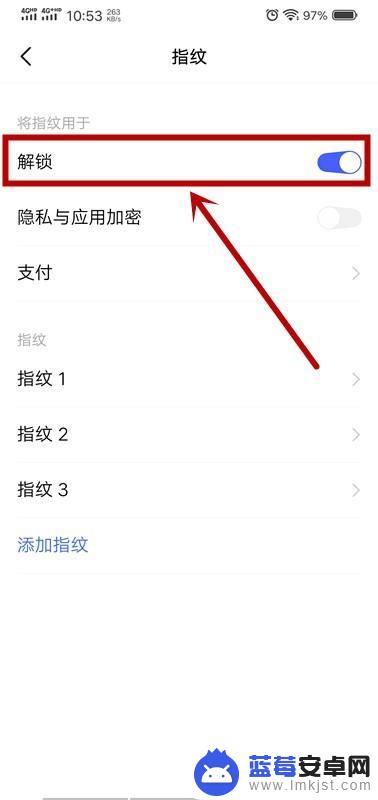
以上就是手机锁屏密码如何开启指纹的全部内容,还有不懂得用户就可以根据小编的方法来操作吧,希望能够帮助到大家。












